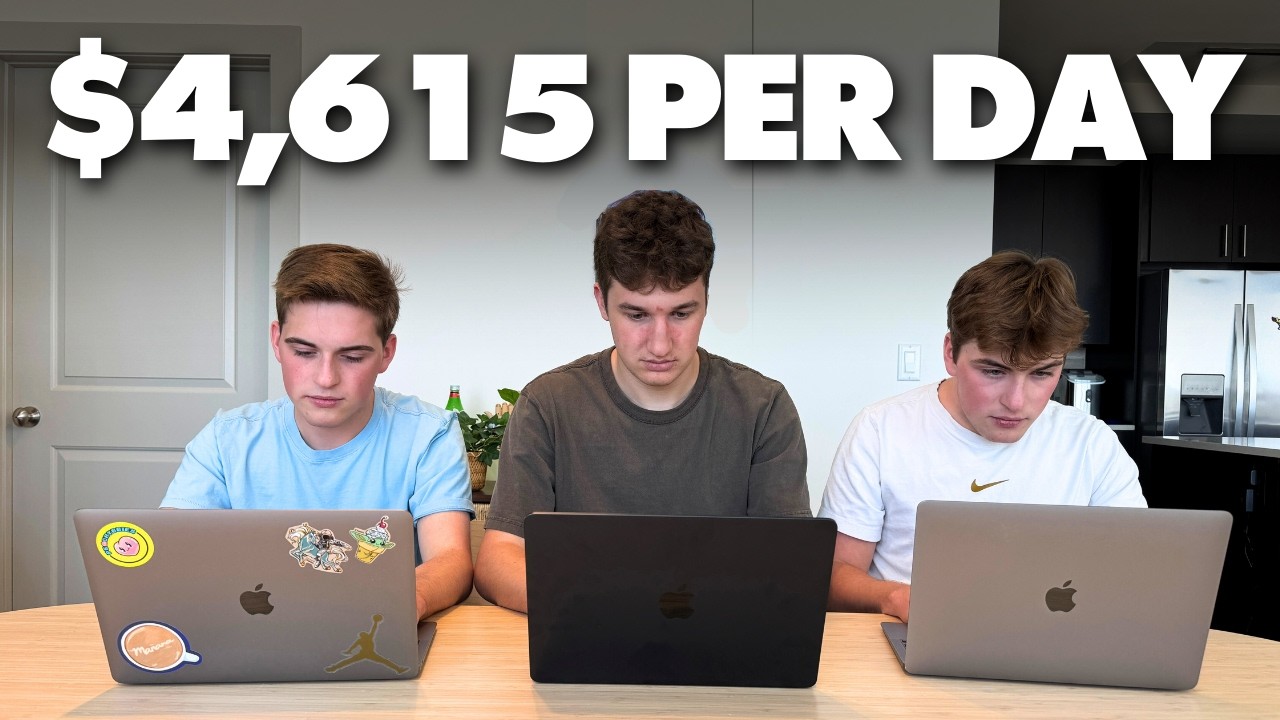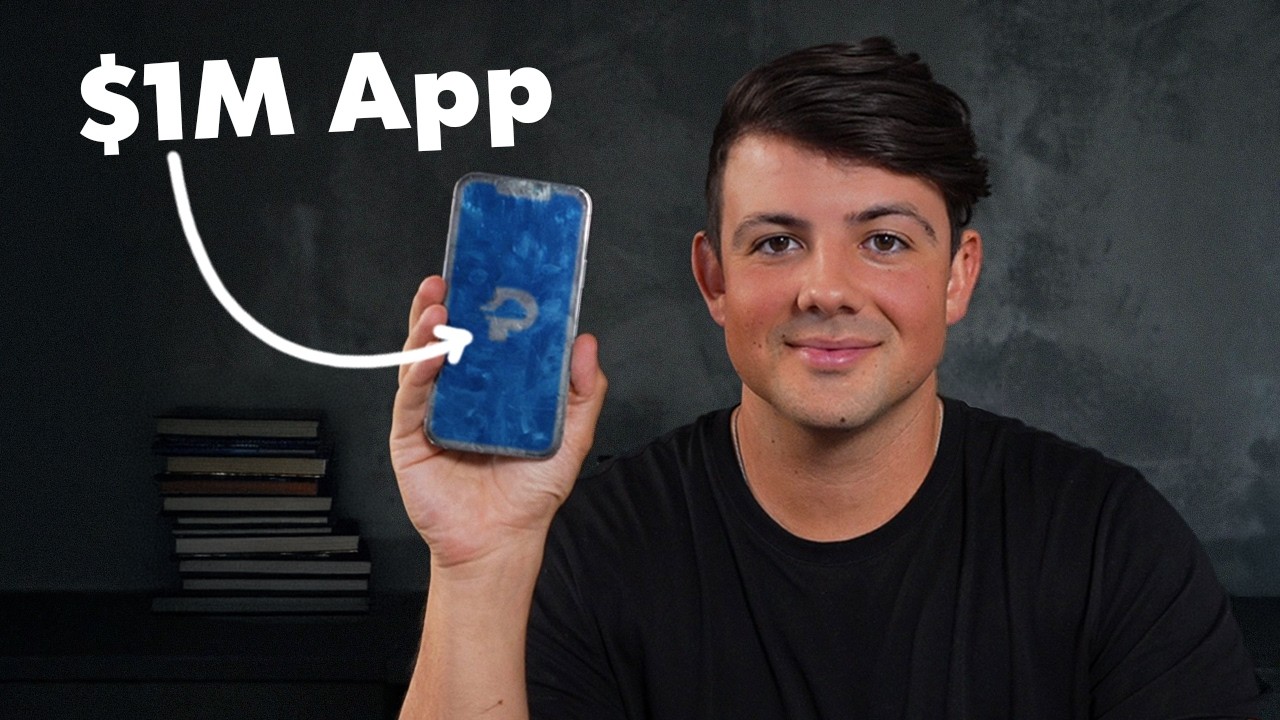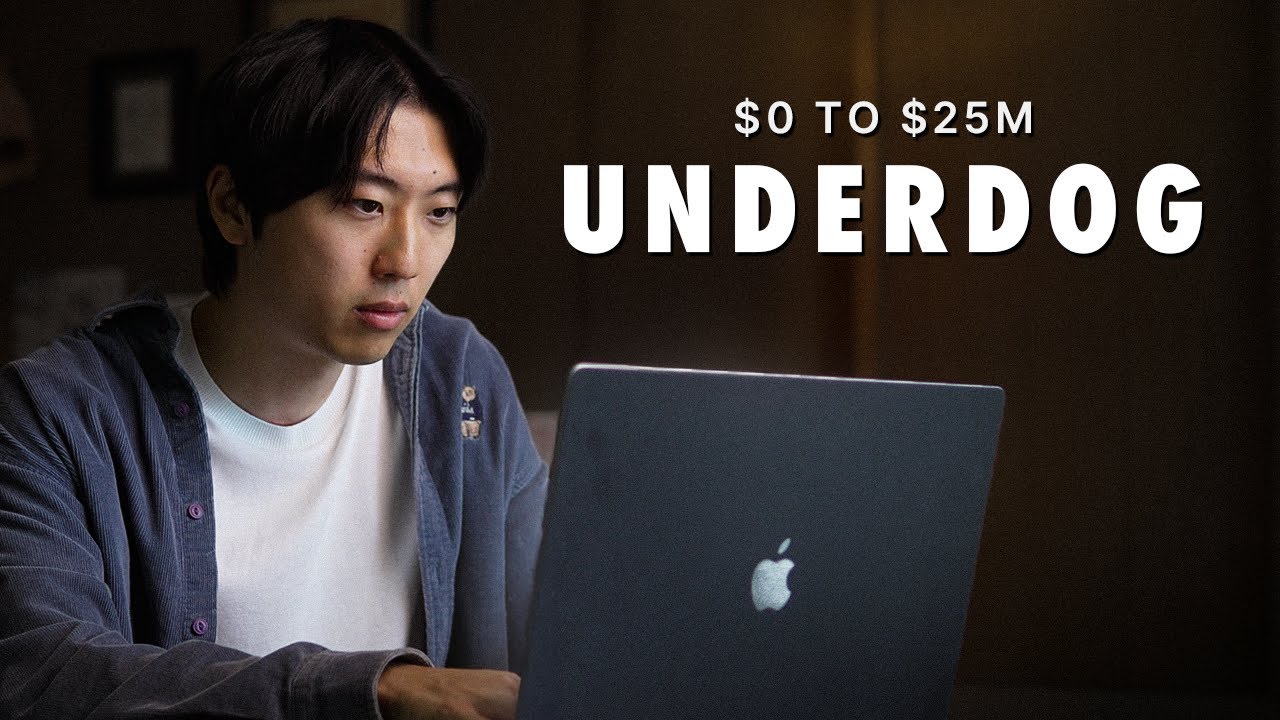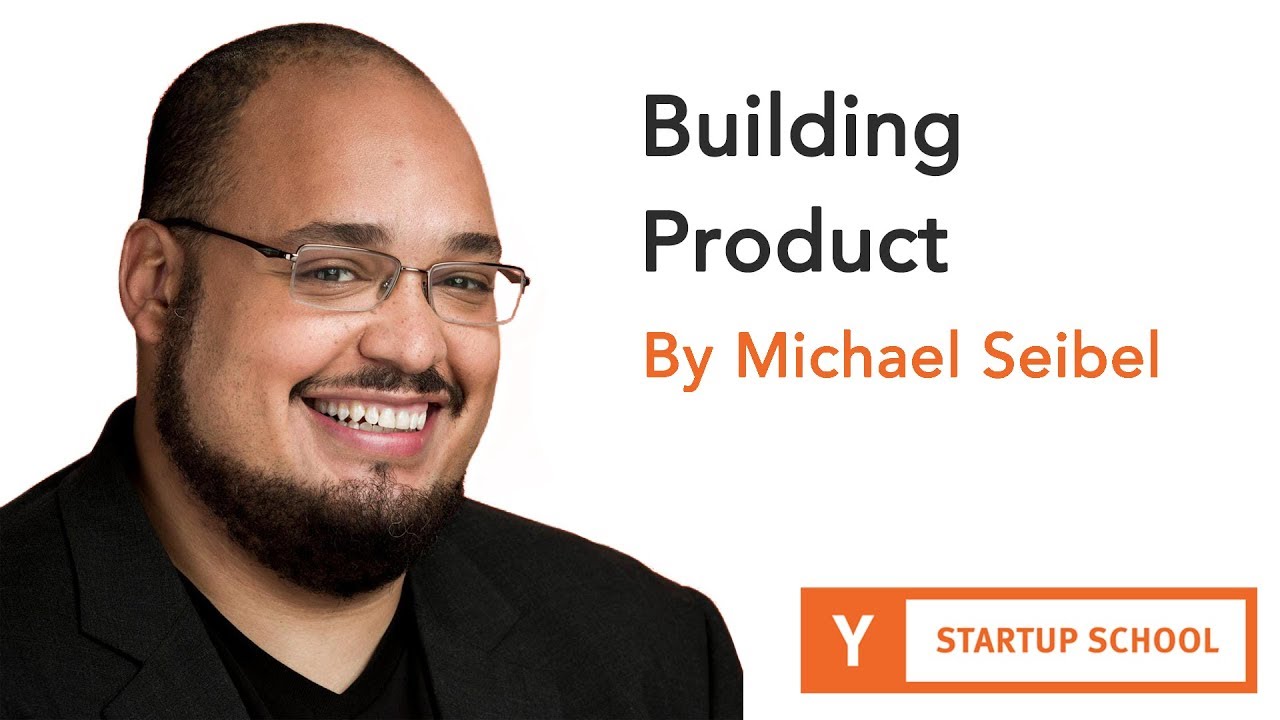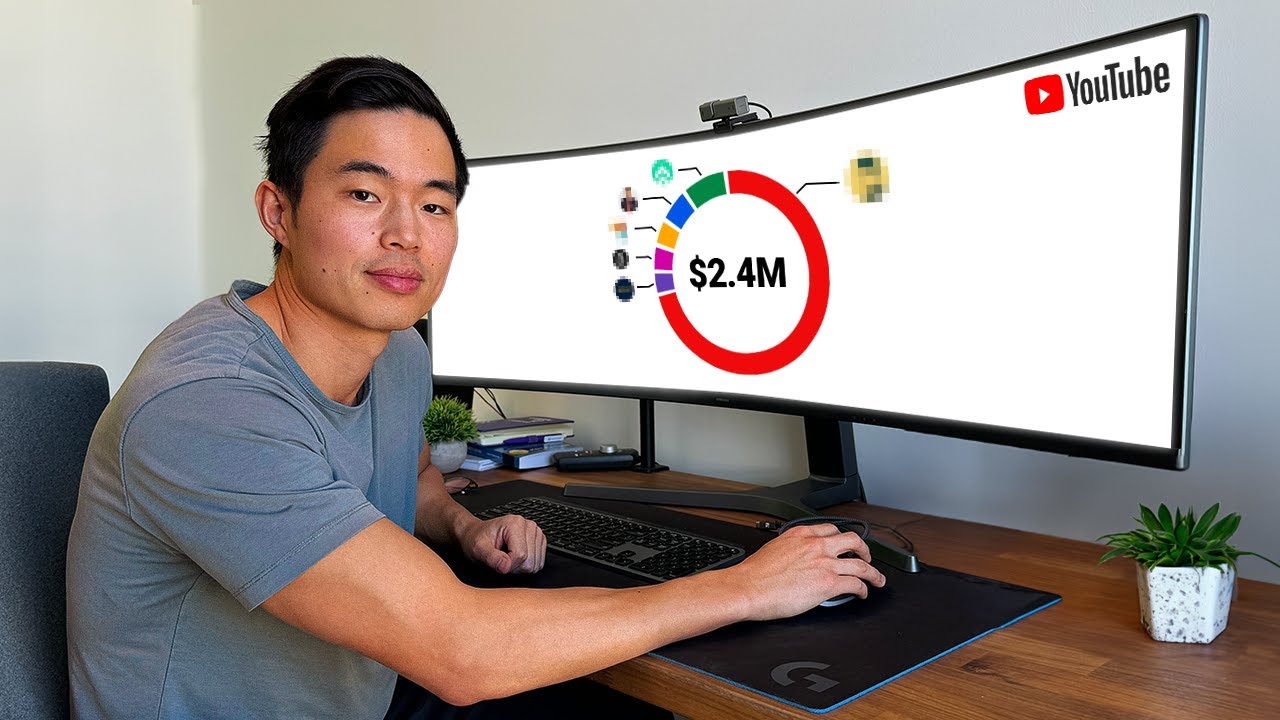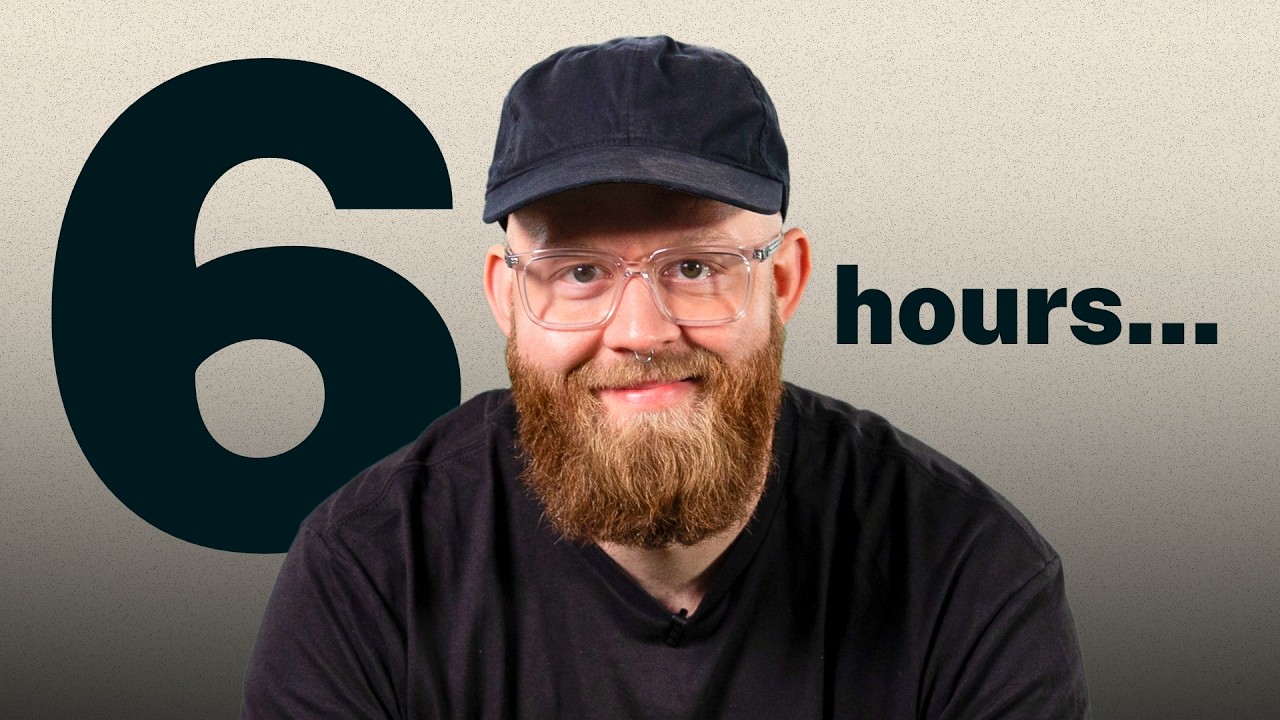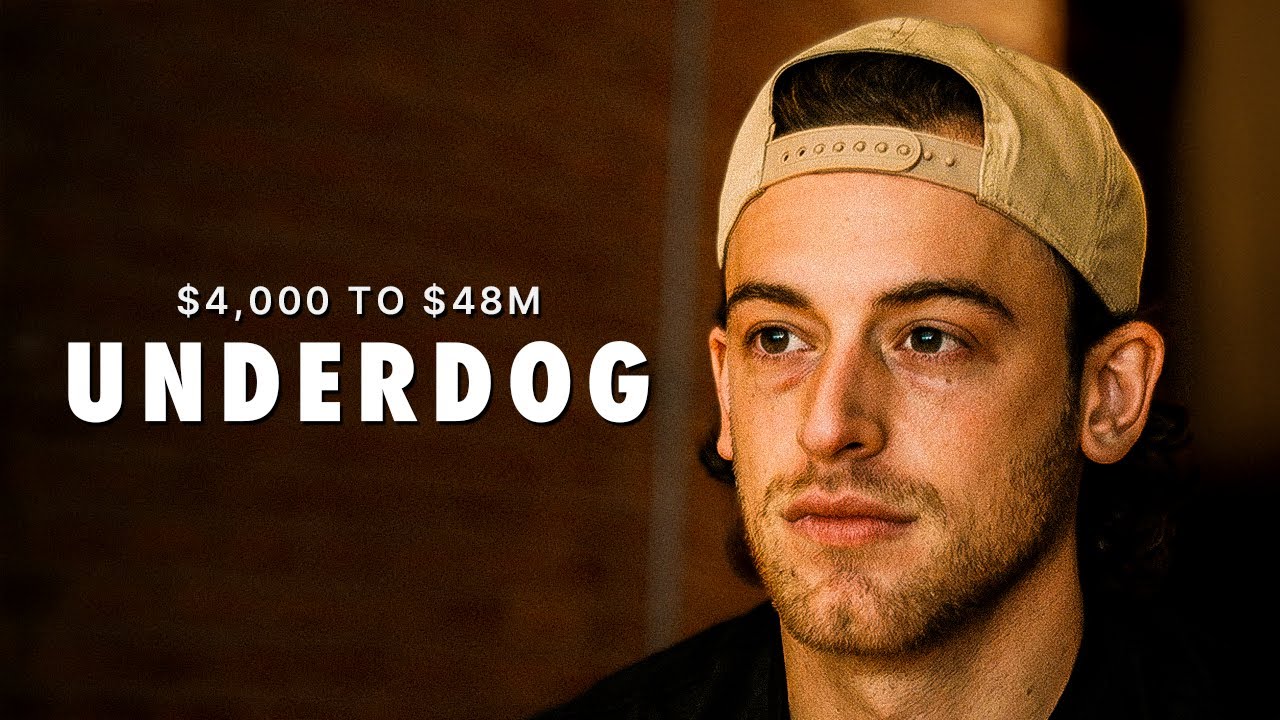How to use Cameras in Unity: Cinemachine Virtual Cameras Explained


00:14:31
Unity Cinemachine 虚拟相机完全指南:从零开始掌握高级镜头控制
Cinemachine 是 Unity 中最强大的相机系统解决方案之一,无论你需要制作电影级运镜、第三人称视角还是动态镜头跟踪,它都能提供专业级的控制能力。本文将深入解析 Cinemachine Virtual Camera 的核心属性与工作流程。
🚀 开始使用 Cinemachine
首先需要通过 Package Manager 安装 Cinemachine 包(本教程基于 2.6.11 版本)。安装完成后,需要执行两个基础步骤:
- 为场景中的 Unity Camera 添加 CinemachineBrain 组件
- 创建空游戏对象并添加 Cinemachine Virtual Camera 组件
CinemachineBrain 会自动选择激活的虚拟相机,并用其参数覆盖 Unity 相机的属性,从而实现镜头控制的无缝切换。
📷 虚拟相机基础属性解析
虚拟相机通过修改 Transform 和 Lens 属性来控制游戏视图:
- Field of View:控制视野范围,数值越大视野越宽广
- Dutch:控制相机倾斜角度,创造独特的镜头效果
- Near/Far Clip Planes:定义渲染的最近和最远距离
🎯 核心功能:Follow 与 Look At 系统
这是 Cinemachine 最强大的功能之一,分为两个关键部分:
Follow 系统 (Body 属性)
控制相机的位置移动,提供多种算法选择:
- Do Nothing:相机保持固定位置
- Third Person Follow:经典的第三人称视角
- Framing Transposer:适合 2D 和正交视角游戏
- Orbital Transposer:围绕目标进行轨道旋转
- Tracked Dolly:沿预定路径移动相机
Look At 系统 (Aim 属性)
控制相机的旋转方向,同样提供多种算法:
- Composer:保持目标在画面中的特定位置
- Group Composer:同时跟踪多个目标
- Hard Look At:精确看向目标
- POV:第一人称视角控制
⚙️ 高级控制属性详解
状态管理与优先级
虚拟相机有三种状态:Live(正在使用)、Standby(启用但未激活)、Disabled(已禁用)。通过 Priority 数值决定哪个相机处于激活状态,数值高的优先。
过渡效果设置
Transitions 下拉菜单提供多种镜头切换效果:
- None:线性移动到新位置和旋转
- Spherical:球形路径移动,线性旋转
- Cylindrical:圆柱形路径移动,线性旋转
- Screen Space Aim:线性位置混合,径向旋转混合
相机抖动效果 (Noise)
Noise 属性可以添加自然的相机抖动效果,模拟手持摄像机的感觉。可以选择预设的噪声配置文件或创建自定义配置,通过调整振幅、增益和频率来精确控制抖动效果。
💡 实用技巧
使用 Solo toggle 可以快速将任何虚拟相机设为活动状态,方便调试和调整参数。
启用 Save During Play 功能可以避免在播放模式下调整参数后丢失修改的问题,这是一个极其实用的功能。